1. Descarrega e instala a última versão do programa para Linux.
2. Ao iniciar o programa, vai aparecer uma mensagem, com a sugestão para comprar uma versão paga. Clica em "Continue as a Free user" na parte inferior da página.
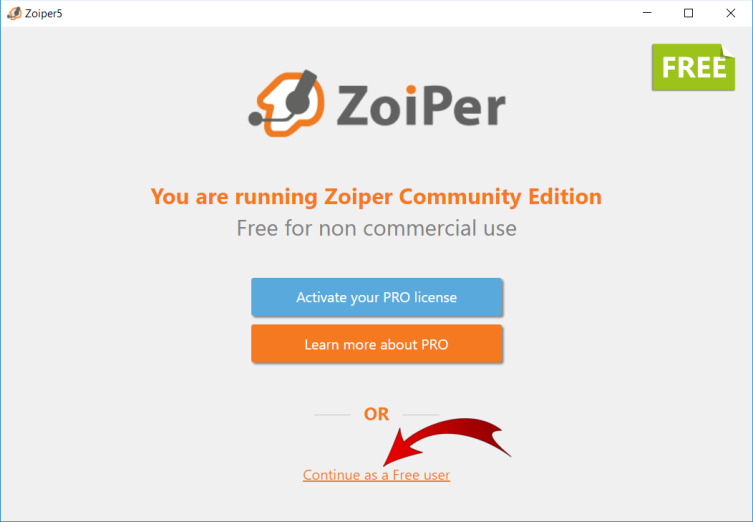
3. Servidor, utilizador e palavra-passe da secção "Configurações - Configurações SIP" da área pessoal.
Username: 111111@sip.zadarma.com - onde 111111 é o teu número sip da área pessoal
Password: A tua palavra-passe do número sip da secção "Configurações SIP" da área pessoal.
Depois de introduzir os dados, clica no botão Login
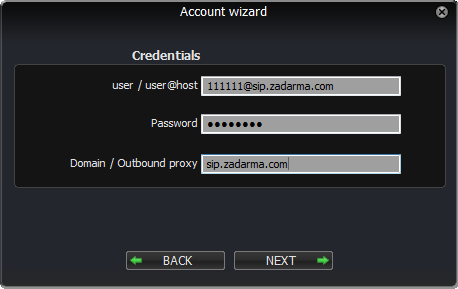
3. Servidor, utilizador e palavra-passe da secção "Minha central telefónica - Extensões" da área pessoal.
Username: 1234-100@pbx.zadarma.com - onde 1234-100 é a tua extensão da central telefónica virtual da área pessoal
Password: A palavra-passe da tua extensão da central telefónica virtual da área pessoal
Depois de introduzir os dados, clica no botão Login
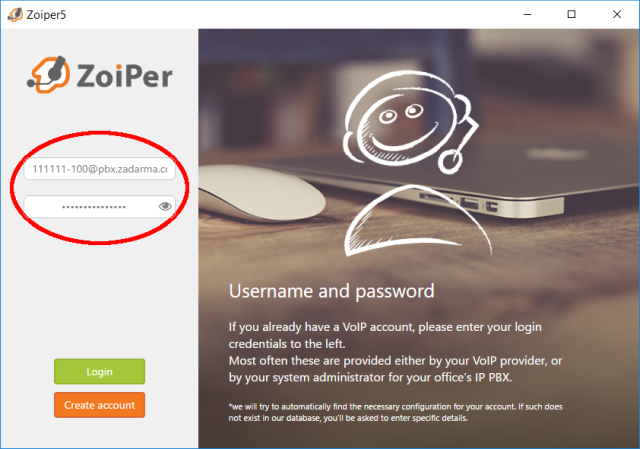
4. Na página seguinte, escreve o endereço do servidor sip.zadarma.com e depois clica em Next
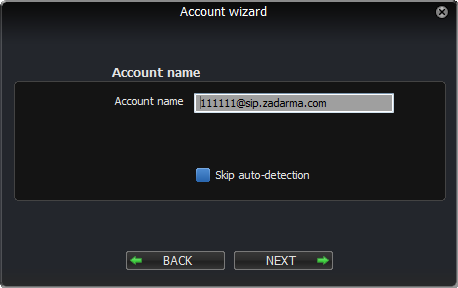
Na página seguinte, escreve o endereço do servidor pbx.zadarma.com e, em seguida, clica em Next
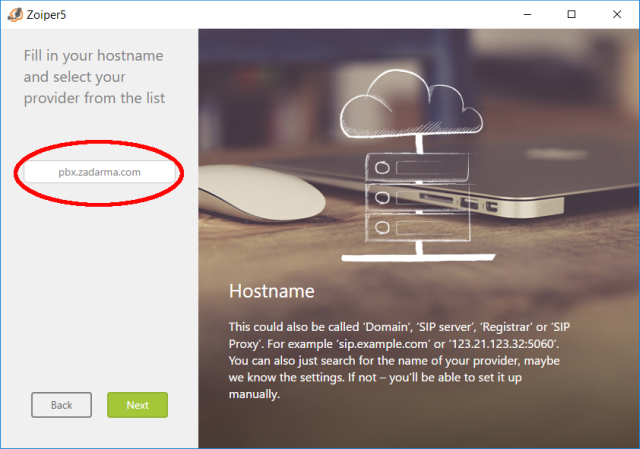
5. Clica no botão Skip
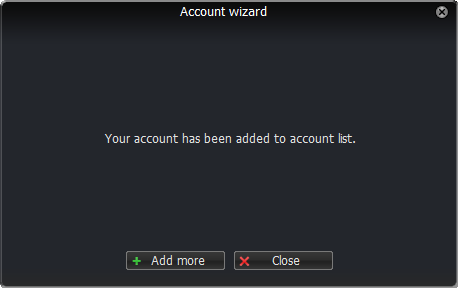
6. Na próxima etapa, o Zoiper tentará encontrar o transporte prioritário para a tua rede. Seleciona SIP UDP, ou seleciona SIP TCP se a primeira opção mostrar o estado de Untested. Em seguida, clica em Next.
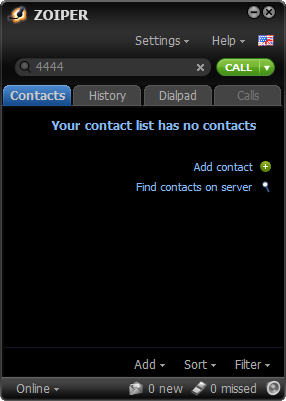
Na página seguinte, podes verificar a configuração do som e com isso, os ajustes já estarão realizados.
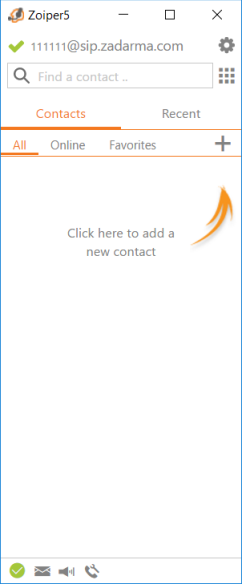
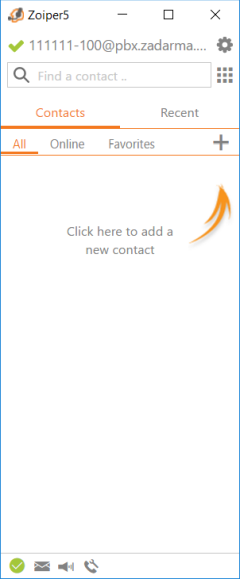
 Chamadas
Chamadas
 Números de telefone
Números de telefone
 eSIM para Internet
eSIM para Internet
 SMS
SMS
 Central telefónica virtual
Central telefónica virtual
 Análise de discurso
Análise de discurso
 Widget de chamada de retorno
Widget de chamada de retorno
 Videoconferência
Videoconferência
 Botão "Click-to-call"
Botão "Click-to-call"
 Soluções empresariais
Soluções empresariais
 Programa de afiliação
Programa de afiliação
 Integrações
Integrações
 Para quem
Para quem
 Instruções de configuração
Instruções de configuração
 Perguntas e respostas
Perguntas e respostas
 Chat online
Chat online
 Entrar em contacto connosco
Entrar em contacto connosco
 Blogue
Blogue